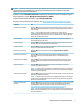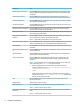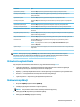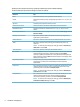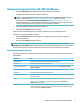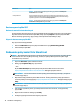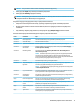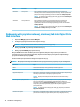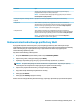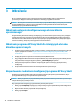HP Easy Shell - Administrator's Guide
Ustawienie Opis
sterujące u góry interfejsu są dostępne, ale pasek adresu i przyciski nawigacji
przeglądarki Internet Explorer nadal są niedostępne.
UWAGA: To ustawienie można włączyć tylko wtedy, gdy włączone jest ustawienie
Internet Explorer na pełnym ekranie.
Zezwalaj na zamykanie osadzonego Internet
Explorera
Gdy włączone, osadzoną przeglądarkę Internet Explorer można zamknąć.
Czekaj na sieć Jeśli to ustawienie jest włączone, przeglądarka internetowa nie uruchamia się
automatycznie do czasu znalezienia połączenia sieciowego. Podczas wyszukiwania
połączenia sieciowego wyświetlany jest ekran z komunikatem Czekaj na łączność.
UWAGA: To ustawienie wpływa tylko na stronę główną.
Czekaj na Internet Jeśli to ustawienie jest włączone, przeglądarka internetowa nie uruchamia się
automatycznie do czasu znalezienia połączenia internetowego. Podczas wyszukiwania
połączenia internetowego wyświetlany jest ekran z komunikatem Czekaj na łączność.
UWAGA: To ustawienie można włączyć tylko przy ustawieniu Czekaj na sieć o
wartości Wł. Wpływa ono tylko na stronę główną.
Dodawanie niestandardowego prolu Easy Shell
W przypadku większości wdrożeń wystarczy użyć domyślnego prolu Easy Shell. Jednak jeśli różnym
użytkownikom i domenom trzeba przypisać różne ustawienia, można utworzyć niestandardowe prole Easy
Shell. Prol domyślny jest używany dla dowolnych użytkowników lub domen nieprzypisanych do
niestandardowego prolu Easy Shell.
Aby dodać niestandardowy prol Easy Shell:
1. Na panelu Ustawienia wybierz kafelek prolu w części Ustawienia globalne.
2. Wpisz nazwę prolu, a następnie kliknij przycisk Dodaj.
3. Wybierając odpowiednią opcję, zdecyduj, czy zostanie dodany użytkownik, czy domena.
UWAGA: Do prolu domyślnego nie można dodawać kont użytkowników. Ten prol jest używany
automatycznie dla wszystkich kont nieprzypisanych do prolu niestandardowego.
4. Wpisz nazwę użytkownika lub domeny, a następnie kliknij przycisk Dodaj.
5. Opcjonalnie dodaj dodatkowych użytkowników i domeny.
6. Kliknij przycisk Gotowe.
7. Kliknij przycisk Zastosuj, aby zapisać zmiany.
Możesz zmienić nazwę prolu Easy Shell lub usunąć go, wybierając odpowiedni przycisk na kafelku prolu.
Dodawanie niestandardowego prolu Easy Shell 13